
AceThinker Mobile Mirror(投屏)
v1.5.3.10 官方版- 软件大小:86.0 MB
- 软件语言:简体中文
- 更新时间:2023-08-28
- 软件类型:国外软件 / 媒体其它
- 运行环境:WinXP, Win7, Win8, Win10, WinAll
- 软件授权:免费软件
- 官方主页:https://acethinker.com/
- 软件等级 :
- 介绍说明
- 下载地址
- 精品推荐
- 相关软件
- 网友评论
AceThinker Mobile
Mirror提供投屏功能,如果你需要在电脑上查看手机的画面就可以在这款软件执行投屏,直接将iOS设备或者Android设备连接到电脑,启动这款软件就可以开始投屏,可以直接在软件界面显示手机的画面,手机的操作都可以实时同步到电脑,也可以使用电脑控制手机,例如在玩游戏的时候就可以启动电脑键盘功能,使用键盘和鼠标控制手机玩游戏,还可以使用键盘在手机快速打字,功能还是非常实用的,如果你需要投屏软件就可以下载AceThinker
Mobile Mirror!

软件功能
镜像安卓和iOS屏幕
AceThinker Mobile Mirror是一款方便的工具,专为Windows和Mac设备设计。使用此软件,用户可以将视频,音频,照片,文档等媒体文件从移动设备无线传输到计算机。用户可以在台式计算机上直接镜像和显示iOS和Android等移动屏幕。此外,借助其直观的界面和导航,所有功能和流程都非常简单。此外,它可以通过 720p、1080p 和 2K 分辨率的高质量视频镜像屏幕活动。此外,用户可以将每秒帧速率从 30fps 最大化到 60fps,以提供流畅、高图形的镜像功能,非常适合游戏视频。

从计算机连接安卓设备
除了在计算机上截屏Android屏幕外,该软件还可以使用键盘和鼠标完全接管或控制移动设备。此外,用户可以在计算机屏幕上玩手机游戏,而无需生根移动设备。此工具与Android 5.0及更高版本的Android兼容。
使用键盘玩游戏:此屏幕镜像应用程序设计有游戏键盘功能,允许用户使用键盘和快捷键玩多种手机游戏。
与您的朋友聊天:一旦移动设备连接到PC,用户就可以利用键盘和鼠标使用不同的消息传递应用程序(如WhatsApp,Facebook Messenger等)发送短信。

记录iOS和安卓设备上的任何活动
此屏幕镜像设备是需要记录和捕获移动屏幕以将其存储在PC上的用户的合适工具。它提供了截屏功能,使用户能够记录iPhone或Android设备上的任何活动。不仅如此,此应用程序还具有白板功能,可提供输入行、插入标记、突出显示重要部分等功能。此外,此工具还提供录制低、标准和高质量视频的输出视频。此外,用户可以捕获移动活动并将其保存为便携式格式,如MP4,MOV,WMV,ASF,GIF,TS。

软件特色
1、AceThinker Mobile Mirror可以在电脑上执行投屏
2、可以在软件界面显示手机画面,可以同步手机的全部操作
3、直播的时候可以将手机画面展示在电脑,方便在电脑配置直播
4、需要展示手机的文档,直接将文档画面投屏到电脑,让更多人可以查看到你演示的文件
5、软件支持WiFi连接功能,直接显示电脑的IP地址,连接相同的WiFi网络就可以投屏
6、支持USB模式,直接使用有线的方式连接设备,画面传输更加稳定
7、开启游戏键盘模式,手游尽在掌握,您可以使用模拟键盘玩大部分FPS、MOBA等类型的游戏
8、辅助键盘,在控制游戏的时候就可以打开键盘功能,可以配置游戏按键
9、截图功能,直接在软件点击截图按钮,立即对手机的画面保存
10、支持分辨率设置功能,可以设置2K分辨率,在看视频和玩游戏的时候设置高清画质
使用方法
1、将AceThinker Mobile Mirror直接安装到电脑

2、设置软件的安装地址C:Program Files (x86)AceThinkerAceThinker Mirror

3、用USB连接激活游戏键盘,USB连接成功后,游戏键盘的图标会被点亮

4、绝地求生默认键位说明,一键下载默认键位,快速上手

5、软件界面如图所示,将您的设备连接到软件,从而开始投屏

6、在同一个网络就可以将手机和电脑连接,也可以在软件下方点击投屏码连接

7、USB模式,使用USB将手机连接到电脑就可以开始工作

8、基础设置
开机启动
关闭窗口时弹出提示
置顶
通知
显示应用电话短信通知
WiFi热点(Beta)
开启WiFi热点
界面样式
浅色

9、投屏画面设置
苹果投屏画面设置
分辨率2KVIP、1080P、720P
安卓投屏画面设置
请在傲软投屏app设置中更改画质设置
显示设置
画面色彩VIP
鲜艳、标准
解码模式
高速模式
兼容模式

10、电脑投屏设置
声音设置VIP
电脑投屏到其他设备时投射声音
投射声音时电脑静音

11、投屏授权
手机投电脑时需要授权
电脑投手机时需要授权
协议
AirPlay
启用
禁用

12、截图格式
PNG、JPG
截图保存到
本地电脑
剪贴板
视频质量VIP
高、标准、低
录制帧率VIP
60、30
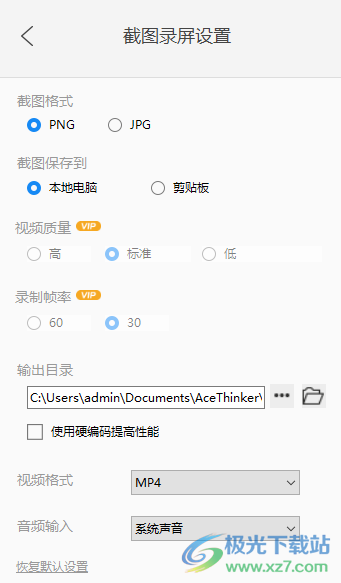
下载地址
- Pc版
AceThinker Mobile Mirror(投屏) v1.5.3.10 官方版
本类排名
本类推荐
装机必备
换一批- 聊天
- qq电脑版
- 微信电脑版
- yy语音
- skype
- 视频
- 腾讯视频
- 爱奇艺
- 优酷视频
- 芒果tv
- 剪辑
- 爱剪辑
- 剪映
- 会声会影
- adobe premiere
- 音乐
- qq音乐
- 网易云音乐
- 酷狗音乐
- 酷我音乐
- 浏览器
- 360浏览器
- 谷歌浏览器
- 火狐浏览器
- ie浏览器
- 办公
- 钉钉
- 企业微信
- wps
- office
- 输入法
- 搜狗输入法
- qq输入法
- 五笔输入法
- 讯飞输入法
- 压缩
- 360压缩
- winrar
- winzip
- 7z解压软件
- 翻译
- 谷歌翻译
- 百度翻译
- 金山翻译
- 英译汉软件
- 杀毒
- 360杀毒
- 360安全卫士
- 火绒软件
- 腾讯电脑管家
- p图
- 美图秀秀
- photoshop
- 光影魔术手
- lightroom
- 编程
- python
- c语言软件
- java开发工具
- vc6.0
- 网盘
- 百度网盘
- 阿里云盘
- 115网盘
- 天翼云盘
- 下载
- 迅雷
- qq旋风
- 电驴
- utorrent
- 证券
- 华泰证券
- 广发证券
- 方正证券
- 西南证券
- 邮箱
- qq邮箱
- outlook
- 阿里邮箱
- icloud
- 驱动
- 驱动精灵
- 驱动人生
- 网卡驱动
- 打印机驱动
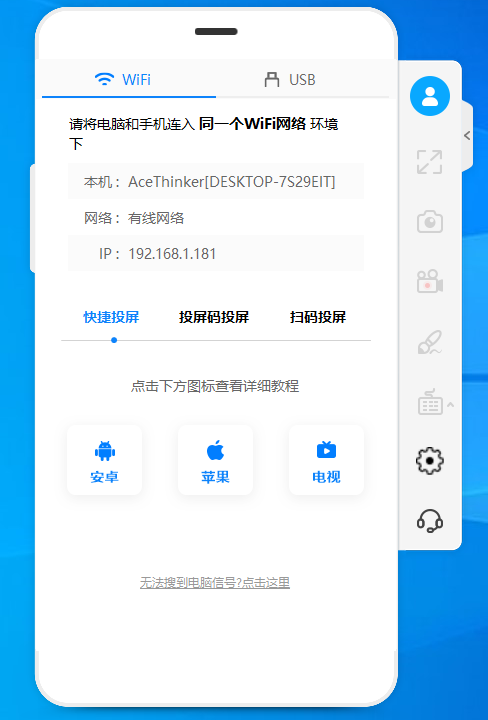
































网友评论